5 meilleures façons de corriger l'erreur 6 lors de la mise à jour ou de la restauration d'un iPhone / iPad avec iTunes
"J'ai un iPhone 6s et je l'ai branché à mon ordinateur.ordinateur pour mettre à jour à la dernière iOS, et il continue à montrer qu'une erreur 6 s'est produite. Mon iPhone est bloqué sur l'écran qui affiche le symbole iTunes et le connecteur. Je ne veux pas restaurer mon téléphone si je n’ai pas à le faire. S'il vous plaît, aidez-moi! "

L'erreur iTunes 6 est un code d'erreur iTunes communCela peut se produire lorsque vous essayez de mettre à jour ou de restaurer votre iPhone / iPad avec iTunes. Cette erreur est généralement causée par le logiciel anti-virus de votre ordinateur ou en raison d'une connexion USB, de fichiers associés à iTunes ou d'iOS corrompus. Dans cet article, nous vous expliquons comment utiliser iTunes Error 6 lors de la mise à jour ou de la restauration d'un iPhone / iPad avec iTunes.
- Voie 1: Corrigez iTunes corrompu avec Free Tenorshare TunesCare
- Voie 2: Vérifiez votre logiciel anti-virus
- Voie 3: Vérifiez votre connexion USB
- Voie 4: Supprimer tous les fichiers .ipsw
- Voie 5: Réparez le système iOS corrompu avec Tenorshare ReiBoot
Voie 1: Corrigez l’erreur iTunes 6 avec Free Tenorshare TunesCare
Si vous enlevez le.Le fichier ipsw ne répare pas l'erreur de restauration iTunes 6, vous pouvez considérer certains fichiers iTunes liés comme corrompus par votre ordinateur. Vous pouvez utiliser Free Tenorshare TunesCare, le meilleur outil de réparation iTunes pour réparer vos fichiers corrompus iTunes et réparer toutes les erreurs iTunes.
Tout d’abord, téléchargez et installez gratuitement Tenorshare TunesCare sur votre ordinateur.
- Lancez Tenorshare TunesCare et cliquez sur «Résoudre tous les problèmes iTunes» pour réparer votre iTunes sur votre ordinateur.
- Cliquez sur "Réparer iTunes" pour lancer le téléchargement des lecteurs iTunes à réparer. Après avoir téléchargé les lecteurs de réparation pour iTunes, Tenorshare TunesCare commencera automatiquement à réparer votre iTunes.

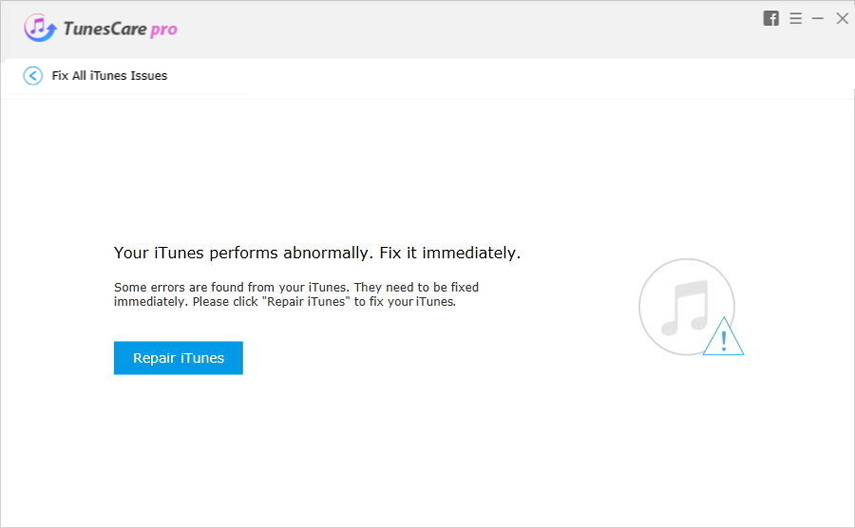
Voie 2: Vérifiez votre logiciel anti-virus
Parfois, le logiciel anti-virus que vous avez utilisé survotre PC / Mac peut bloquer la connexion aux serveurs Apple et provoquer l'erreur iTunes 6. Dans ce cas, essayez de désactiver votre anti-virus et exécutez à nouveau iTunes pour mettre à jour ou restaurer votre appareil et voir si cette erreur persiste.
Voie 3: Vérifiez votre connexion USB
Une interruption de la connexion USB empêchera également votre ordinateur de contacter le serveur de mise à jour Apple / votre appareil. Vérifiez vos connexions USB, utilisez un autre câble USB, un autre port USB ou un autre ordinateur.
Voie 4: Supprimer tous les fichiers .ipsw
certains utilisateurs ont signalé la suppression de tous les fichiers se terminant par un fichier .ipsw. Pour ce faire, suivez les étapes ci-dessous:
- Ouvrez l'emplacement suivant en fonction de votre système d'exploitation:
Windows 10 et Windows 8: UtilisateursUSERNAMEAppDataRoamingApple ComputeriTunes
Windows Vista et Windows 7: Nom d'utilisateurusutilisateurAppDataRoamingApple ComputeriTunesiPhone Mises à jour du logiciel
Windows XP: Documents and Settingsnom d'utilisateurApplication DataApple ComputeriTunesiPhone Mises à jour du logiciel
Mac OS X: ~ / Bibliothèque / iTunes / Mises à jour du logiciel iPhone
- Supprimez tous les fichiers se terminant par un .ipsw.

Voie 5: Réparez le système iOS corrompu avec Tenorshare ReiBoot pour contourner iTunes Erreur 6
Obtenez l'erreur 6 et l'iPhone reste bloqué pendant quemise à jour ou restauration? Après avoir réparé iTunes, vous avez toujours reçu l'erreur 6 sur iTunes. Le problème est alors dû aux fichiers corrompus liés à iOS. Vous avez besoin d'un outil de réparation iOS professionnel, tel que Tenorshare ReiBoot, pour vous aider à démarrer votre iPhone / iPad bloqué et à corriger les erreurs de mise à jour / restauration d'iTunes à votre place.
Étape 1: Téléchargez, installez et exécutez Tenorshare ReiBoot pour Mac ou PC.
Étape 2: Connectez votre iPhone à votre ordinateur à l’aide d’un câble USB.
Étape 3: Cliquez sur Réparer tout iOS bloqué, puis sur Réparer maintenant.
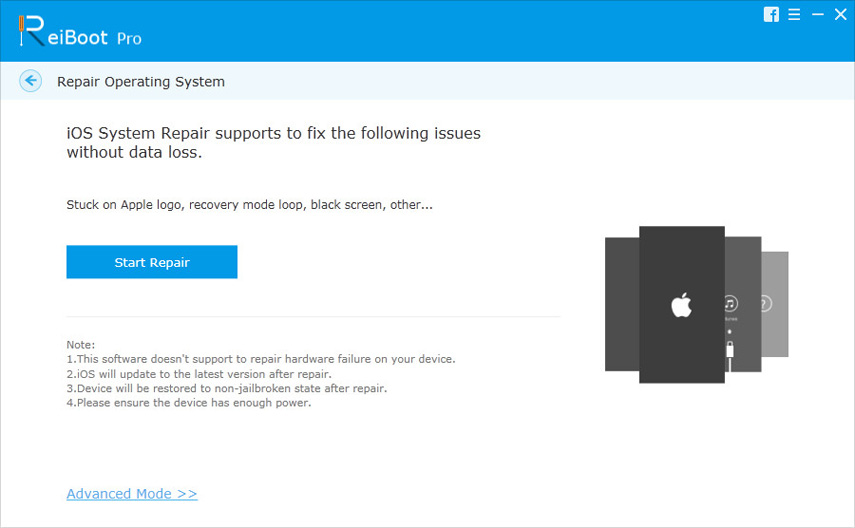
Étape 4: Téléchargez et sélectionnez un micrologiciel correspondant à votre appareil iOS en cliquant sur Parcourir pour l’enregistrer sur votre PC, puis cliquez sur Télécharger.
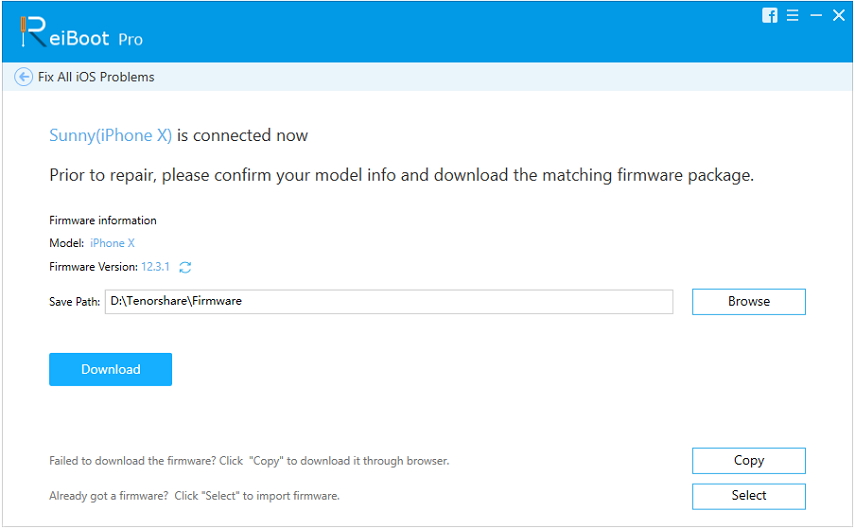
(Remarque: vous pouvez également importer manuellement le progiciel en cliquant sur Sélectionner.)
Étape 5: Tenorshare ReiBoot commencera à réparer votre iPhone. Une fois terminé, l'application iMessage fonctionnera comme il se doit.

C’est tout pour savoir comment corriger l’erreur 6 de restauration / mise à jour d’iTunes. Nous espérons que nos solutions vous aideront à résoudre votre problème. Si vous pensez que cet article est utile, partagez-le avec vos amis.





![[Résolu] Comment réparer l'erreur 9006 d'iTunes sur Windows / Mac](/images/itunes-tips/solved-how-to-fix-itunes-error-9006-on-windowsmac.jpg)



